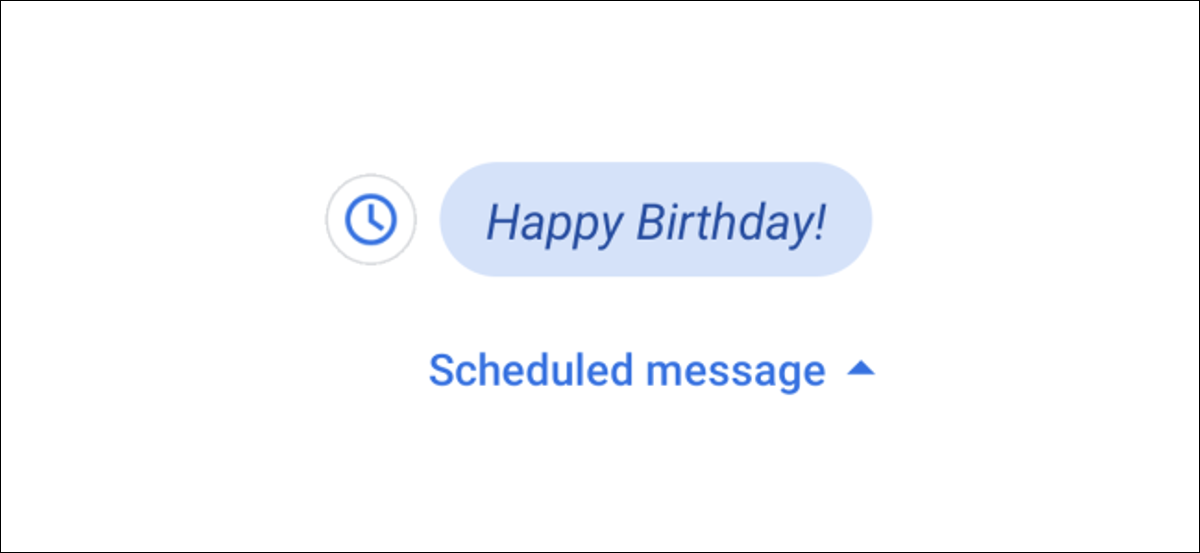
A mensagem de texto é normalmente para comunicação "instantânea".. Você envia uma mensagem quando tem algo em mente ou responde assim que vê uma mensagem chegar. Mas, E se você pudesse programar mensagens de texto? A seguir, Mostramos como agendar uma mensagem de texto no Android.
O aplicativo Mensagens do Google é uma das melhores alternativas de mensagens de texto para smartphones Android.. No final de 2020, ganhou a capacidade de agendar mensagens. Isso é muito útil para aqueles momentos em que você não quer se esquecer de enviar uma mensagem mais tarde..
Para usar esta função, você precisará baixar o Aplicativo de mensagens do Google na Play Store e defini-lo como seu app de SMS padrão. Quando eu abro pela primeira vez, verá un botón para “Determinar aplicación de SMS predeterminada”.
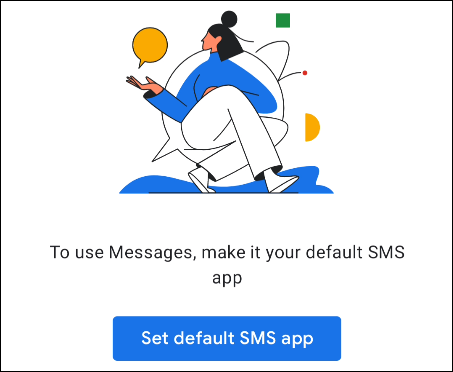
Na próxima tela ou janela pop-up, selecionar “Postagens” e toque “Determinar como padrão”.
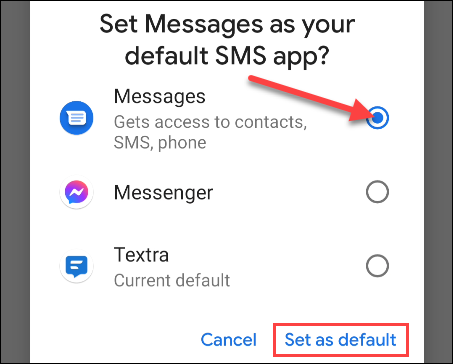
Todas as suas conversas anteriores agora serão exibidas em Mensagens. Selecione uma conversa para a qual deseja programar uma mensagem.
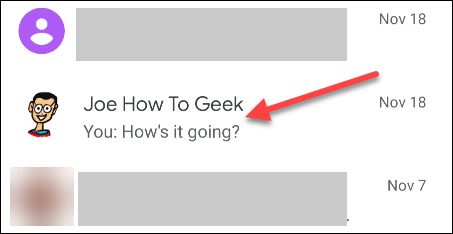
A seguir, insira a mensagem que deseja agendar e mantenha pressionado o ícone de envio.
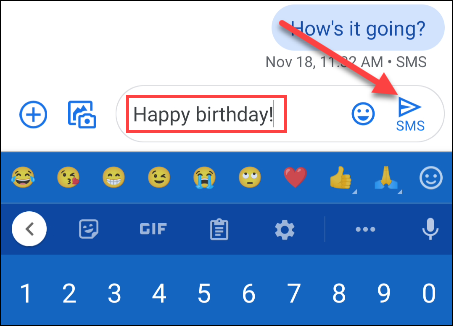
Isso abrirá as alternativas de programação. O fuso horário é exibido na parte superior para que não haja confusão sobre quando a mensagem será enviada. Puede seleccionar entre las horas preestablecidas o “Seleccionar fecha y hora”.
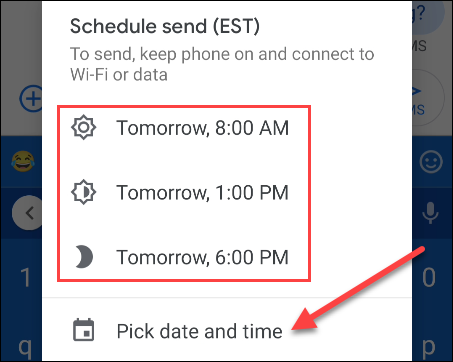
Se você escolher uma data e hora personalizadas, ser-lhe-á pedido que escolha uma data do calendário e selecione uma hora. Toque “Próximo” Quando acabar.
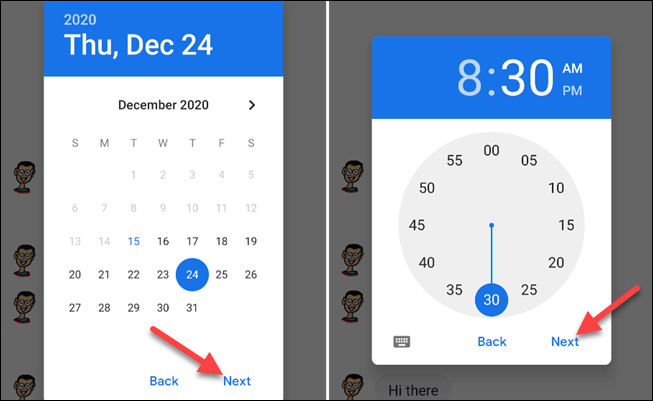
A data e hora que você escolheu serão exibidas mais uma vez. Toque “Guarda” para confirmar sus elecciones.
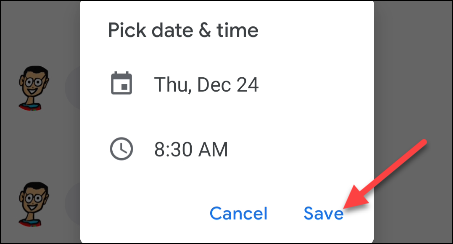
Por último, a data e hora programadas irão aparecer acima da sua mensagem. Toque no ícone de envio para programar a mensagem.
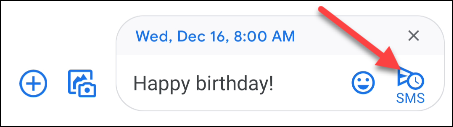
Agora você verá a mensagem agendada na conversa. Toque no ícone do relógio para alterar o texto da mensagem ou a hora programada, envie agora ou apague a mensagem completamente.
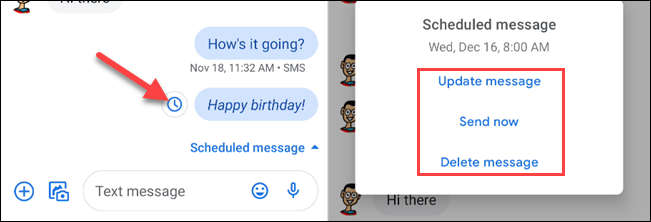
É tão simples como isso! Nunca mais se preocupe em perder um aniversário ou um lembrete!!
RELACIONADO: Como enviar mensagens de texto do Windows 10 usando um celular Android
setTimeout(função(){
!função(f,b,e,v,n,t,s)
{E se(f.fbq)Retorna;n = f.fbq = função(){n.callMethod?
n.callMethod.apply(n,argumentos):n.queue.push(argumentos)};
E se(!f._fbq)f._fbq = n;n.push = n;n.loaded =!0;n.version = ’2.0′;
n.queue =[];t = b.createElement(e);t.async =!0;
t.src = v;s = b.getElementsByTagName(e)[0];
s.parentNode.insertBefore(t,s) } (window, documento,'roteiro',
‘Https://connect.facebook.net/en_US/fbevents.js ’);
fbq('iniciar', ‘335401813750447’);
fbq('acompanhar', ‘PageView’);
},3000);






